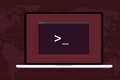Cómo configurar la puerta de enlace predeterminada en Linux
Publicado: 2022-06-25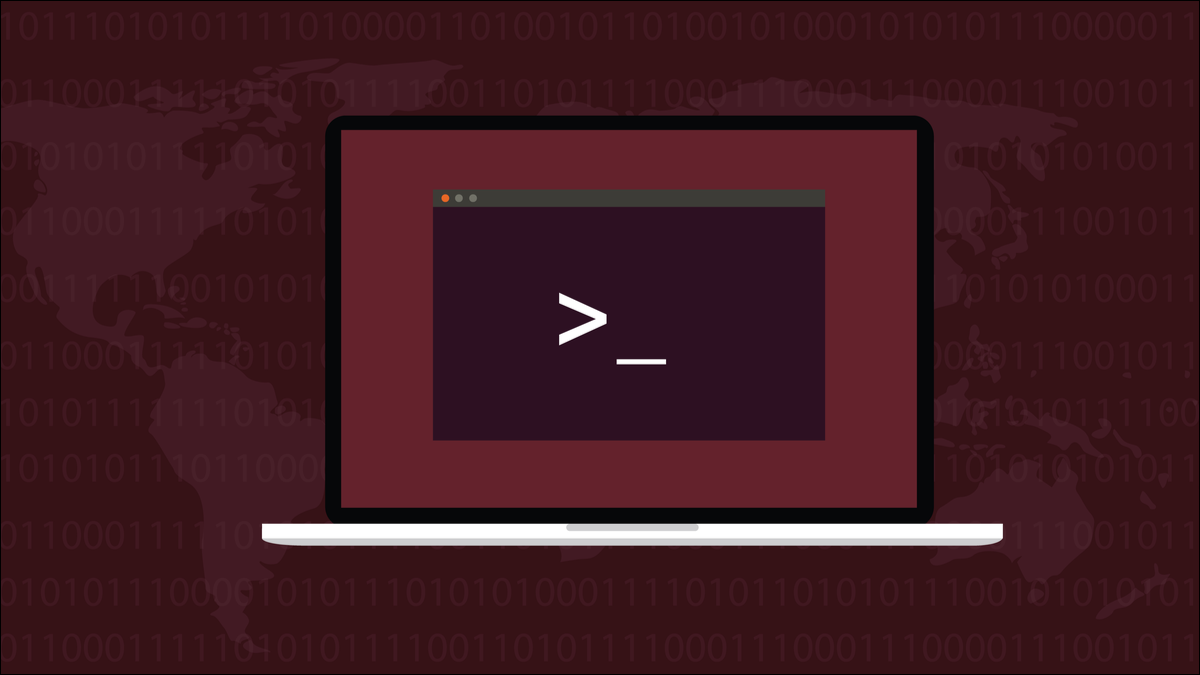
El acceso a Internet, oa cualquier otra red, se rige por la puerta de enlace predeterminada. Explicamos qué es una puerta de enlace predeterminada y cómo configurarla y cambiarla en su computadora con Linux.
La puerta de enlace predeterminada
Todos los dispositivos de su hogar que están conectados a Internet, como computadoras portátiles, computadoras de escritorio, teléfonos celulares, tabletas y dispositivos inteligentes, en realidad están conectados a su red de área local (LAN).
Debido a que están en la misma red, estos dispositivos pueden comunicarse entre sí si es necesario. La mayoría está feliz de hacer lo suyo y operar de forma aislada, pero si tiene una impresora, por ejemplo, o un dispositivo de almacenamiento conectado a la red, algunos de sus otros dispositivos querrán poder conectarse a ellos.
Todos sus dispositivos habilitados para red se conectan a su enrutador a través de Wi-Fi o mediante un cable de red. Su enrutador es el controlador de tráfico de su red. Dirige el tráfico de red de un dispositivo a otro. El tráfico de cada dispositivo va al enrutador, el enrutador determina a qué dispositivo van los datos y los envía al dispositivo de destino.
Su enrutador es la única parte de su red que está realmente conectada a Internet. Todo lo demás se comunica con su enrutador y el enrutador gestiona las conexiones a Internet. El enrutador recibe las respuestas de los servicios basados en Internet, como servidores de correo o sitios web. Luego los reenvía al dispositivo apropiado dentro de su red.
Entonces, además de dirigir el tráfico alrededor de su red, su enrutador también controla el flujo de datos hacia y desde Internet. Es un controlador de tráfico y es una puerta de entrada a otras redes. Para la mayoría de las personas, la única otra red que les preocupa es Internet.
El dispositivo que envía tráfico se denomina dispositivo de origen . En redes más grandes, el dispositivo de origen decide qué enrutador usar. Si no especifica una preferencia, o si solo hay un enrutador, se usa la puerta de enlace predeterminada. En la mayoría de las redes domésticas, suele haber un solo enrutador que contiene una puerta de enlace.
Configuración de la puerta de enlace predeterminada
Normalmente, la puerta de enlace se configura cuando se instala su sistema operativo. A veces, puede tomar posesión de una computadora que se ha utilizado en una red diferente en la que necesita reconfigurar la puerta de enlace, o puede necesitar apuntar una máquina en particular a una puerta de enlace diferente. Quizás tenga una red con diferentes subredes y tenga una puerta de enlace que actúe como intermediario.
El método preferido para trabajar con rutas en Linux es a través del comando ip . Otros comandos, como ifconfig , se consideran obsoletos.
Con el comando ip puede averiguar cuál es la configuración de puerta de enlace predeterminada y puede agregar o eliminar puertas de enlace predeterminadas.
Descubriendo la puerta de enlace predeterminada
Para ver las rutas configuradas en una computadora Linux, use el comando ip con el objeto de route . Puede agregar la opción de list , pero como la list es la acción predeterminada, se puede omitir. Y para ahorrar aún más las pulsaciones de teclas, se puede usar "r" en lugar de la palabra "ruta".
lista de rutas ip
ip r
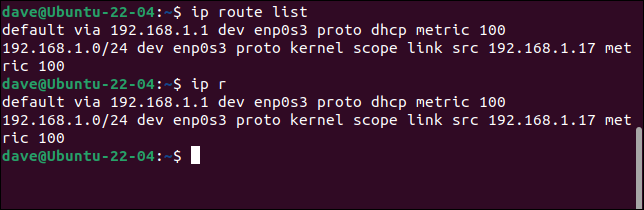
Una de las rutas tendrá la palabra "predeterminada". Esa es la ruta predeterminada a la puerta de enlace predeterminada.
A veces, las rutas se pueden agregar y eliminar automáticamente. Usar el comando ip r en la misma computadora produce un resultado diferente cuando abrimos una conexión VPN. Eso crea un túnel privado para ese tráfico de red.
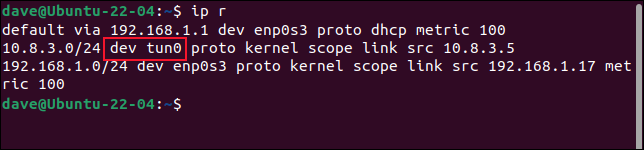
Podemos ver que la nueva entrada tiene un nombre de dispositivo "dev" de "tun0", que significa túnel cero.
Si tiene muchas rutas configuradas, puede ser más fácil extraer la ruta predeterminada usando grep .
IP r | predeterminado de grep

RELACIONADO: ¿Qué es un túnel VPN y cómo funciona?
Eliminación de la puerta de enlace predeterminada
En realidad, lo que estamos haciendo es eliminar la ruta que dirige el tráfico a la puerta de enlace predeterminada. Podemos usar el comando ip con el objeto de route y la opción de delete . Para realizar cambios en la tabla de enrutamiento, debemos usar sudo . Eliminaremos la ruta predeterminada y luego enumeraremos las rutas.
sudo ip ruta eliminar por defecto
ip r
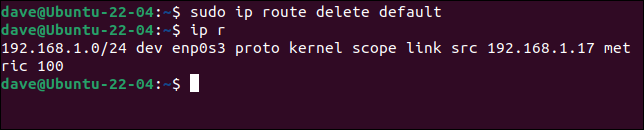
Se eliminó la entrada de la puerta de enlace predeterminada.
Agregar una puerta de enlace predeterminada
Para agregar una puerta de enlace predeterminada, usamos la opción de add con el objeto de route .

Vamos a agregar una ruta llamada "predeterminada" que dirige el tráfico al enrutador en 192.168.1.1 y vamos a enviar ese tráfico a través de la interfaz de red "enp0s3".
sudo ip ruta agregar por defecto a través de 192.168.1.1 dev enp0s3
ip r
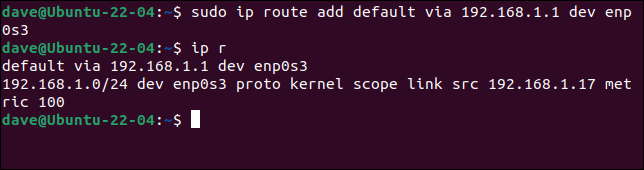
Hacer que los cambios de enrutamiento sean persistentes
Los cambios que hemos realizado hasta ahora tienen efecto instantáneo, pero no sobreviven a un reinicio de la computadora. Para que sus cambios sean permanentes, es necesario modificar algunos archivos de configuración. Las técnicas difieren de la distribución de Linux a la distribución de Linux.
ubuntu
En Ubuntu, puede usar el comando netplan y el archivo de configuración.
sudo gedit /etc/netplan/01-network-manager-all.yaml

Agregue el texto que comienza con "ethernets" al archivo de configuración. Tenga en cuenta que los espacios en blanco son importantes. Asegúrese de que cada nivel sucesivo de sangría tenga dos espacios y tenga cuidado de incluir el guión " - " en la línea "- a:". Esto establecerá una ruta predeterminada al enrutador en 192.168.1.1. Reemplace esto con la dirección IP de su red.
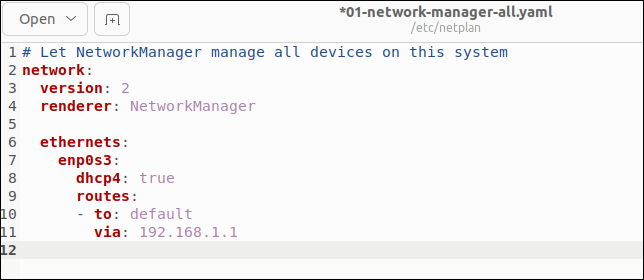
Guarde el archivo y cierre su editor.
Para aplicar los cambios, use el comando netplan con la opción de apply :
sudo netplan aplicar

Volver silenciosamente a la línea de comando significa que se aceptaron los cambios. Si desea probar los cambios antes de que se apliquen, utilice el comando netplan con la opción de try .
sudo netplan prueba
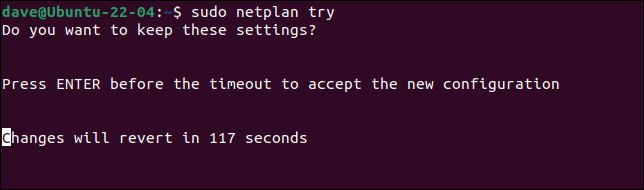
Esto le da tiempo para probar sus cambios. Presione la tecla "Enter" para confirmar los cambios. Si no presiona la tecla "Enter" dentro de dos minutos, el proceso expirará y sus ediciones no se habrán aplicado. Todavía están en el archivo de configuración, pero no se han aplicado a la configuración de su red.
Fedora
En Fedora, necesitamos editar el archivo “/etc/sysconfig/network” y agregar o editar la línea “GATEWAY=”.
sudo gedit /etc/sysconf/redes

El archivo puede estar vacío o puede contener otras configuraciones. Busque y edite la línea “GATEWAY=” o agréguela. Sustituya la dirección IP por la que sea correcta para su red.

Guarde el archivo y cierre el editor.
Mánjaro
Con Manjaro, necesitamos editar o crear un archivo con el nombre de la interfaz de red para la que está configurando la puerta de enlace predeterminada. El archivo tiene una extensión de “.network”, y el nombre del archivo es el mismo que el de la interfaz de red.
Primero, debemos detener el demonio del administrador de red:
sudo systemctl detener NetworkManager.servicio

Podemos encontrar el nombre de la interfaz usando el comando ip addr :
dirección IP

Nuestro nombre de interfaz es "enp0s3".
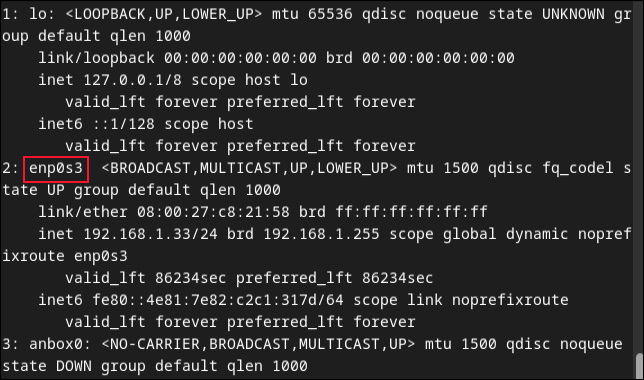
Tendremos que usar esto en el siguiente comando.
sudo gedit /etc/systemd/network/enp0s3.network

Es posible que ya haya entradas en el archivo o que esté completamente vacío. Asegúrese de que estas dos líneas aparezcan en el archivo. Sustituya la dirección IP de la puerta de enlace y el nombre de la interfaz de red para adaptarse a su computadora y red.
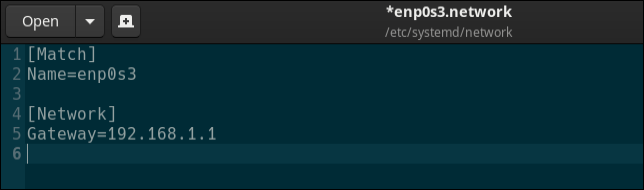
Guarde el archivo y cierre el editor, y luego reinicie el demonio del administrador de red.
sudo systemctl start NetworkManager.servicio

Es posible que no lo cambie con frecuencia
Pero cuando lo necesite, encontrará que es fácil. Hacer que los cambios sean persistentes entre reinicios es un poco más complicado, pero aún así no es demasiado difícil.
RELACIONADO: Cómo encontrar la dirección IP de su enrutador en cualquier computadora, teléfono inteligente o tableta